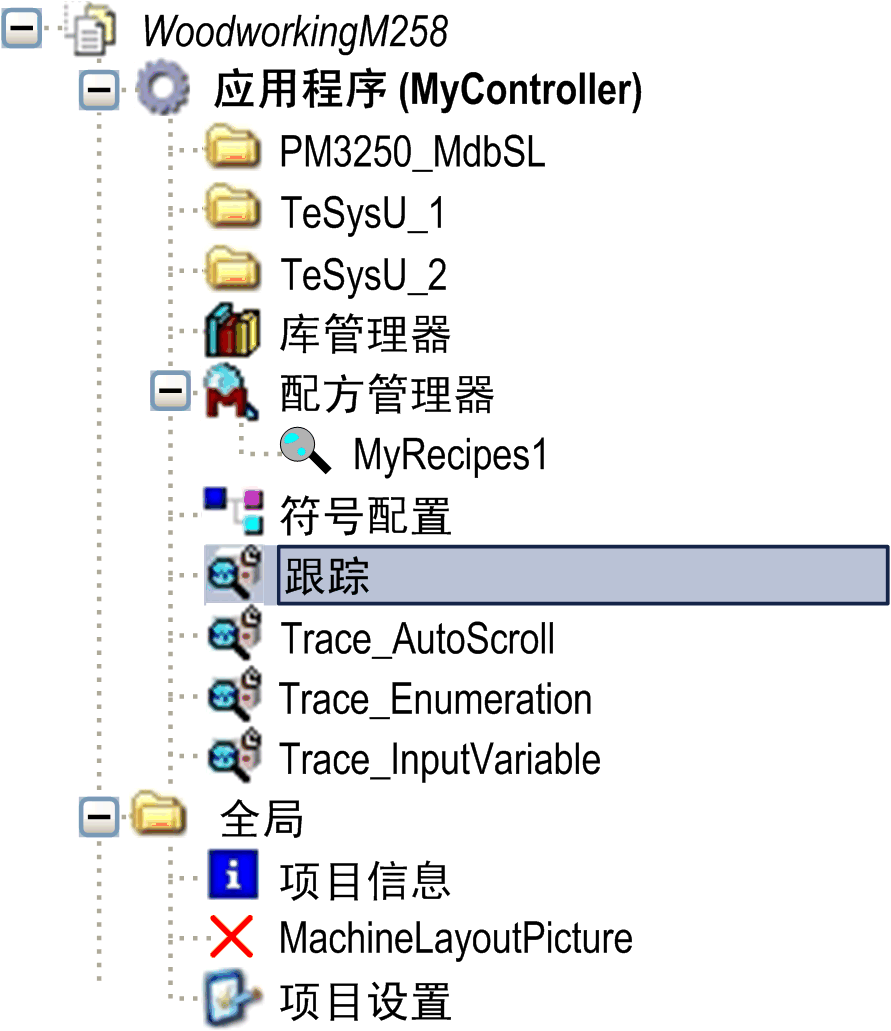跟踪基础
跟踪功能
跟踪功能可让您获取特定时间内控制器上变量值的级数,和数字采样示波器相似。此外,您可设置触发器来通过输入(触发)信号控制数据捕获。跟踪变量的值会稳定地写入指定大小的 EcoStruxure Machine Expert 缓冲区。可以绘制为时间函数的二维图的形式监视它们。
注: 在从控制器注销后,数据跟踪会继续进行。
如果当正在运行跟踪时,在 EcoStruxure Machine Expert 中或在运行 EcoStruxure Machine Expert 的 PC 上执行占用 PC 处理的任务,则跟踪可能捕捉不到变量值。
| 注意 | |
|---|---|
跟踪数据的方式
跟踪控制器上的数据有两种不同的方式:
-
一种是通过跟踪对象生成的以及跟踪子应用程序下载到控制器的 IEC 代码进行跟踪。
-
一种是在 CmpTraceMgr 组件(也称为)中进行跟踪。
注: 数据跟踪会大大延长 IEC 任务的循环时间。
捕获哪些数据取决于目标设置中的条目()。
跟踪管理器具有增强功能。它可用来:
-
读出设备跟踪,如驱动器的电流跟踪。有关更多信息,请参阅命令中的说明。
-
跟踪其他系统组件的系统变量。
此外,还有额外的命令可用。
注:
-
如果在可视化中使用了跟踪,则无法跟踪设备参数,或将其用于触发器。
-
触发器级别不能设置为 IEC 表达式,仅支持字面量和常量。
-
记录条件不能设置为 BOOL 类型的 IEC 表达式,仅支持变量。
-
如果跟踪属性或将其用于触发器,则必须在 IEC 声明中通过 attribute monitoring 对其进行注释。